悟空图像隐藏标尺的教程
时间:2023-11-07 13:56:25作者:极光下载站人气:7
悟空图像是一款专业的图像处理软件,它拥有着强大的图片处理功能,同时还完美兼容psd格式,而且可以在多个系统中顺畅运行,因此悟空图像软件吸引了不少用户前来下载使用,当用户在使用悟空图像软件时,新建文件后在编辑页面上可以看到左侧和顶部的标尺选项,用户在不需要的情况下,可以将其隐藏起来,这样可以保持界面的简洁,那么用户应该怎么来隐藏标尺呢,其实操作的过程是很简单的,用户直接打开设置窗口,接着在其中的软件设置板块中关闭显示标尺选项即可解决问题,那么接下来就让小编来向大家分享一下悟空图像隐藏标尺的方法教程吧,希望用户能够从中获取到有用的经验。
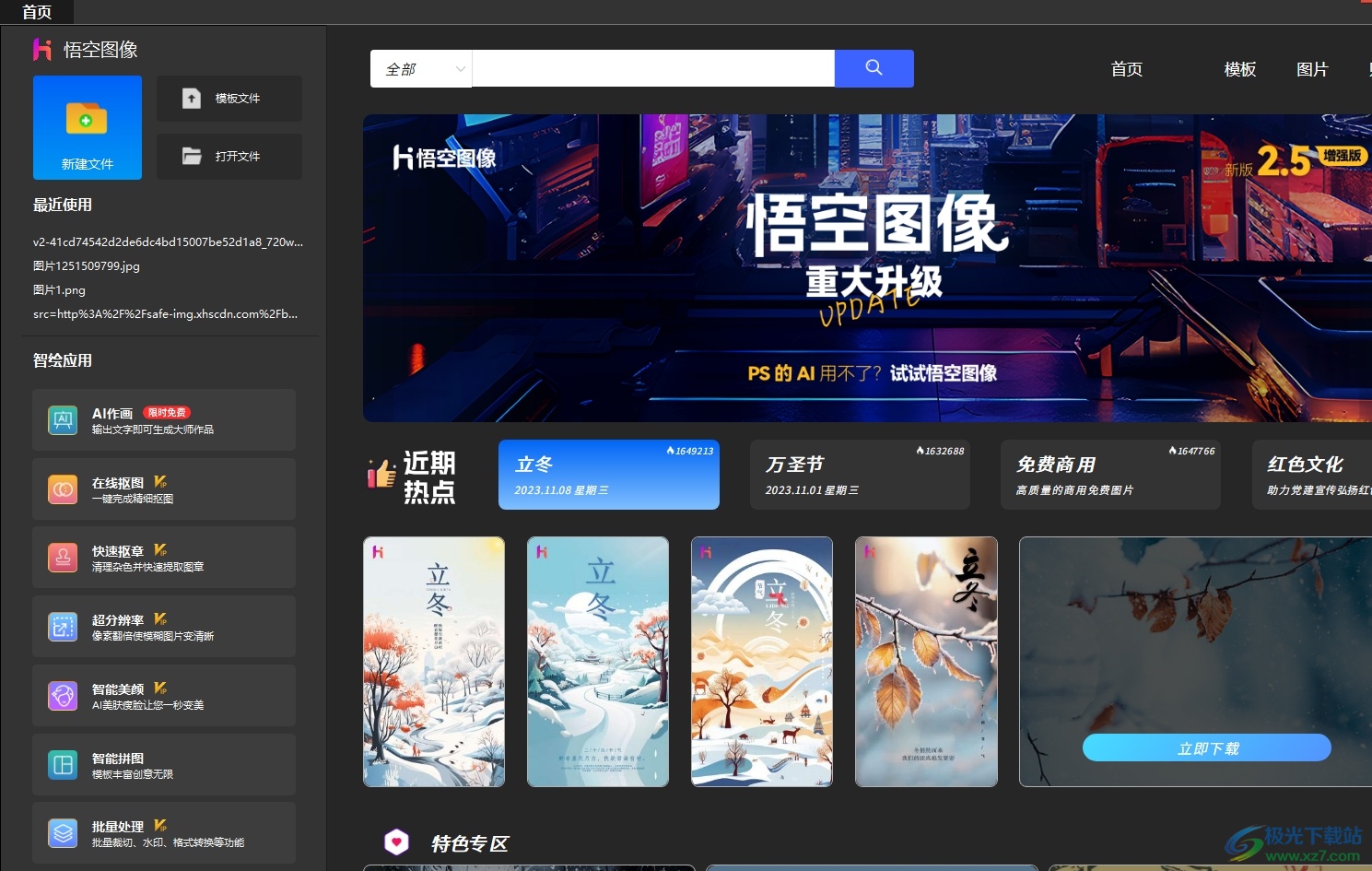
方法步骤
1.用户打开悟空图像软件,并来到主页上点击新建文件选项
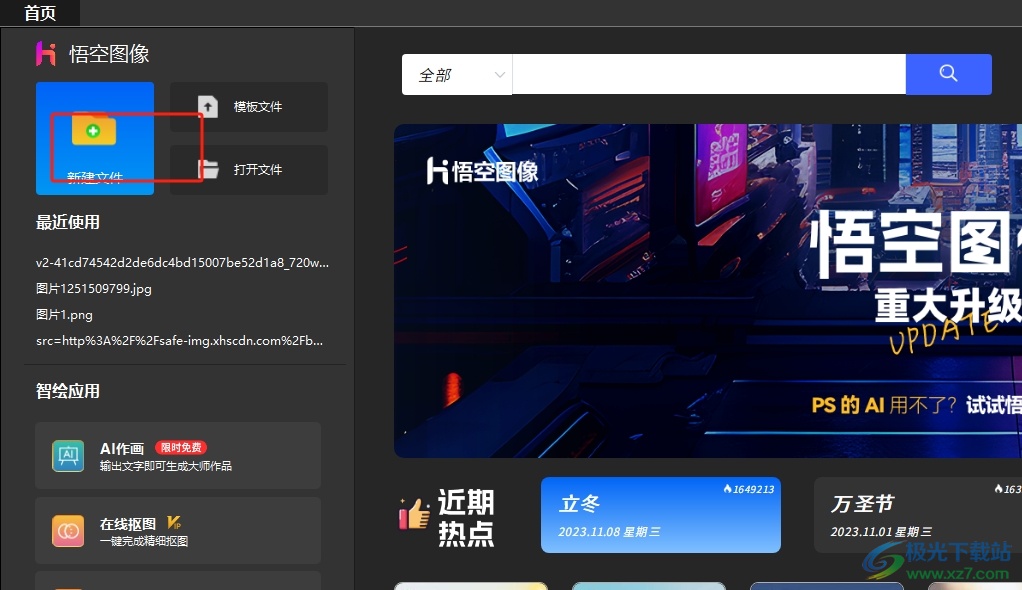
2.在打开的创建空白画布窗口中,用户选择其中的默认文件并设置好宽度和高度选项,然后按下创建按钮
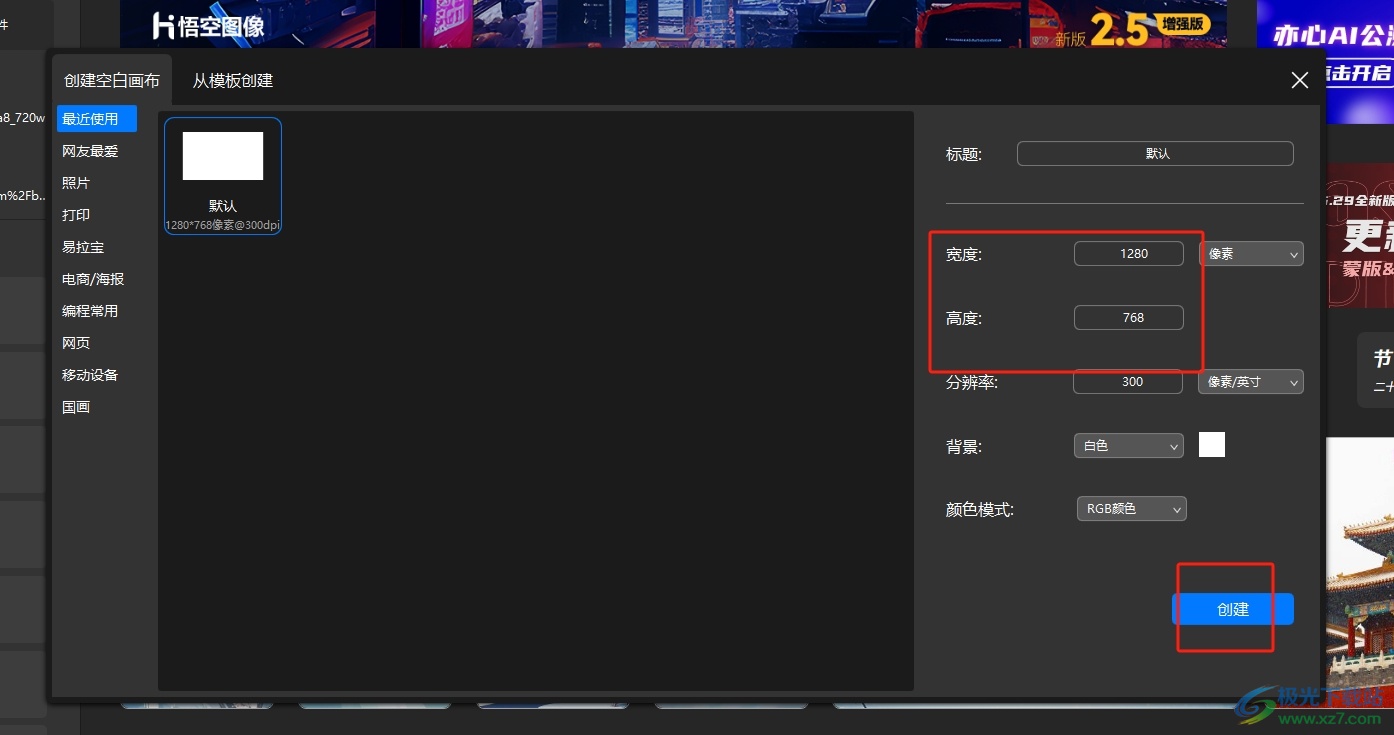
3.这时进入到编辑页面上,用户就可以看到左侧和顶部显示出来的标尺选项
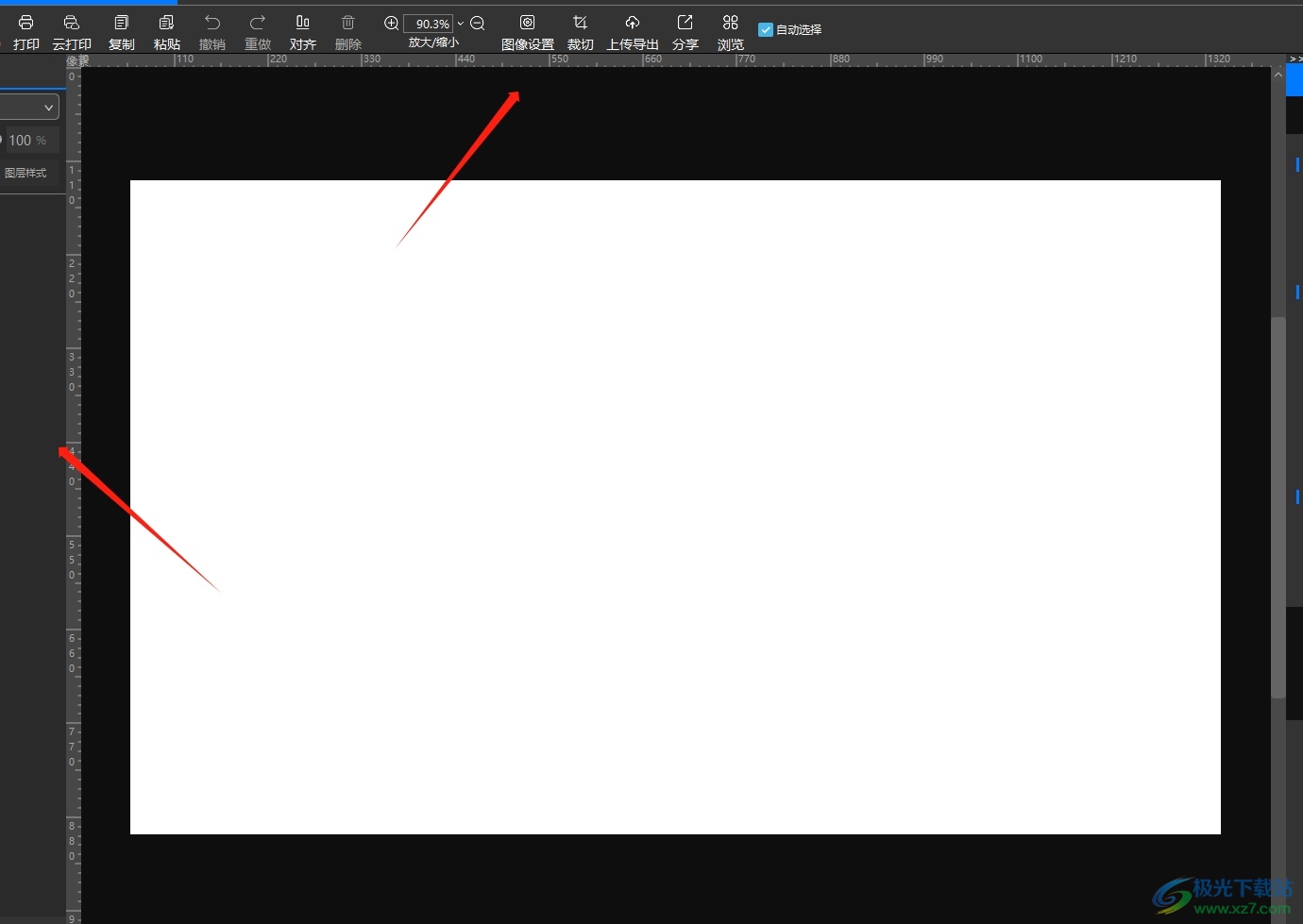
4.接着在页面上方找到并点击设置图标,将会打开设置窗口
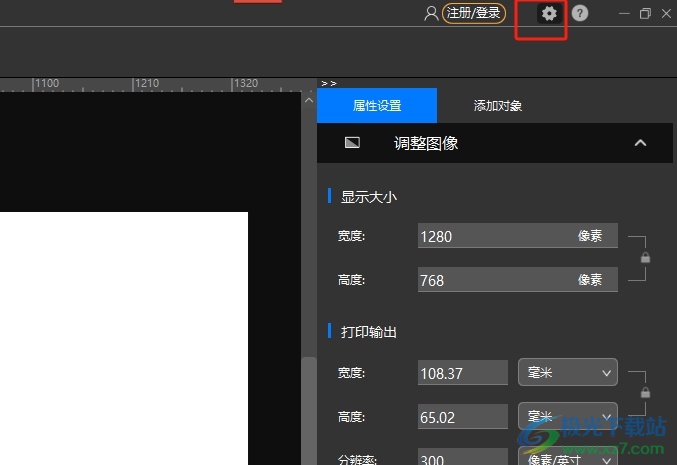
5.进入到设置窗口中,用户在软件设置选项卡中关闭显示标尺选项即可解决问题
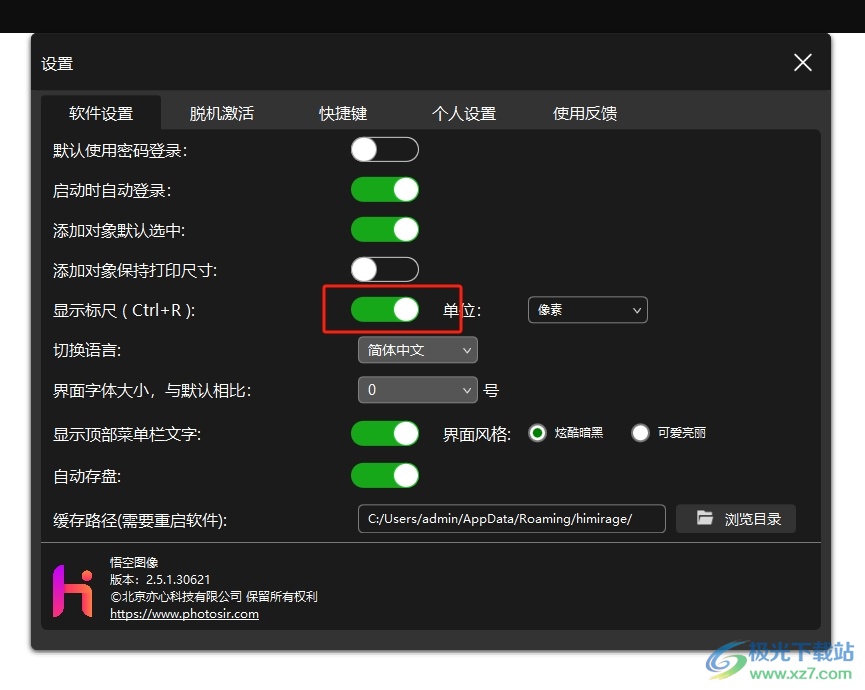
6.关闭设置窗口后,用户来到编辑页面上就可以看到标尺成功被隐藏起来了
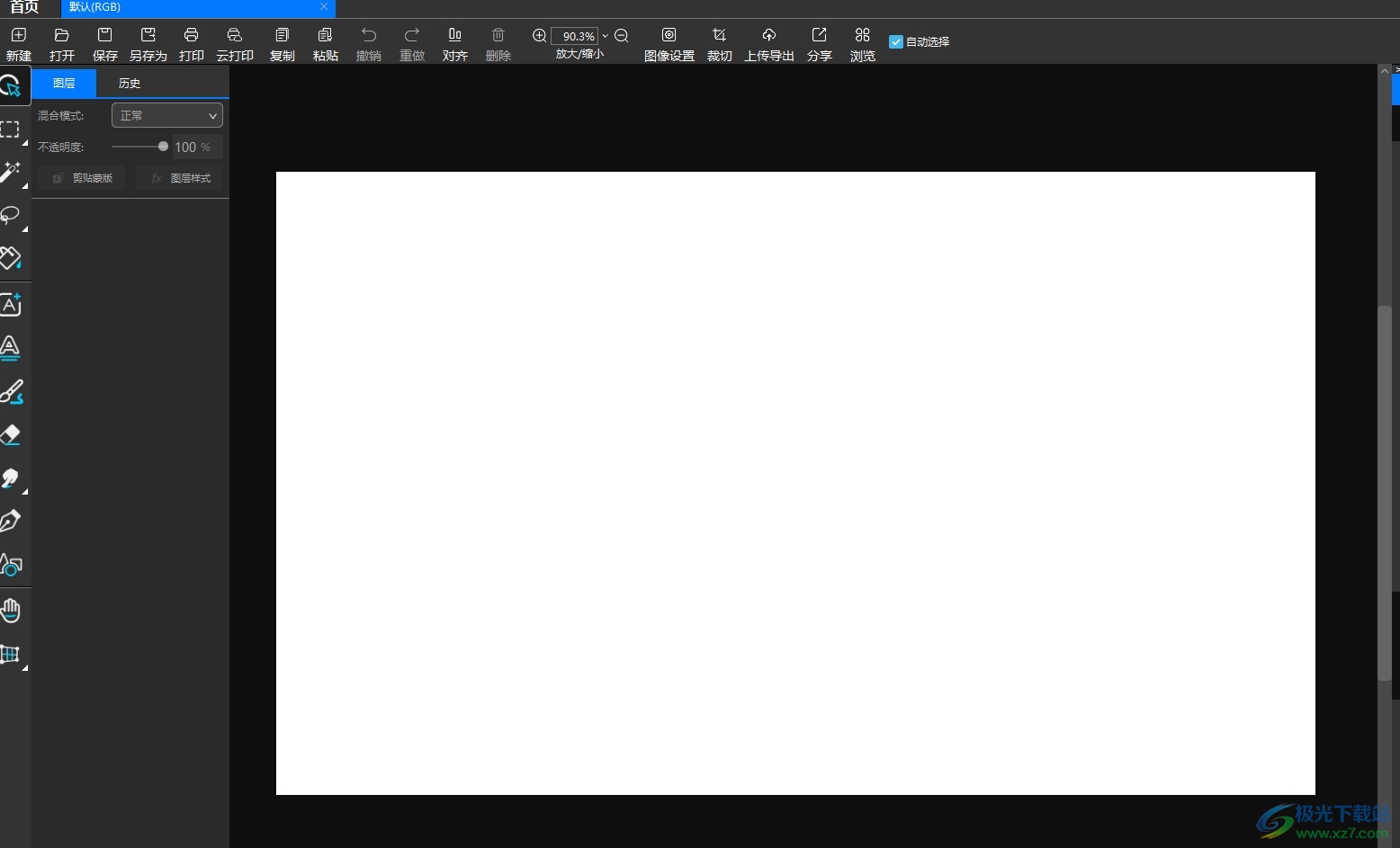
以上就是小编对用户提出问题整理出来的方法步骤,用户从中知道了大致大操作过程为点击设置——关闭显示标尺——新建文件——打开页面——标尺成功隐藏这几步,整个操作过程是是很简单的,因此感兴趣的用户可以跟着小编的教程操作试试看。
相关推荐
相关下载
热门阅览
- 1百度网盘分享密码暴力破解方法,怎么破解百度网盘加密链接
- 2keyshot6破解安装步骤-keyshot6破解安装教程
- 3apktool手机版使用教程-apktool使用方法
- 4mac版steam怎么设置中文 steam mac版设置中文教程
- 5抖音推荐怎么设置页面?抖音推荐界面重新设置教程
- 6电脑怎么开启VT 如何开启VT的详细教程!
- 7掌上英雄联盟怎么注销账号?掌上英雄联盟怎么退出登录
- 8rar文件怎么打开?如何打开rar格式文件
- 9掌上wegame怎么查别人战绩?掌上wegame怎么看别人英雄联盟战绩
- 10qq邮箱格式怎么写?qq邮箱格式是什么样的以及注册英文邮箱的方法
- 11怎么安装会声会影x7?会声会影x7安装教程
- 12Word文档中轻松实现两行对齐?word文档两行文字怎么对齐?
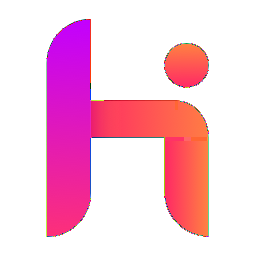
网友评论